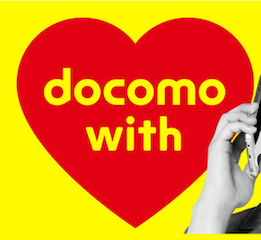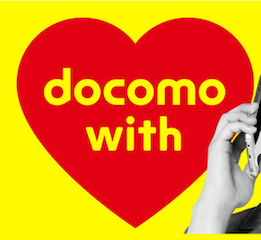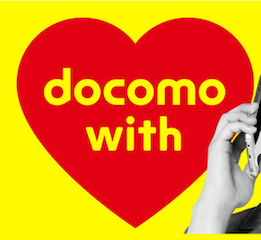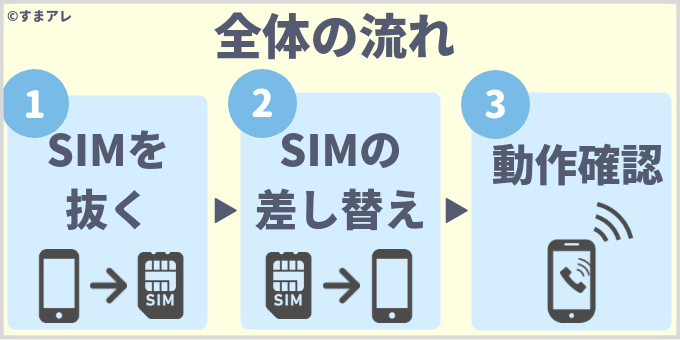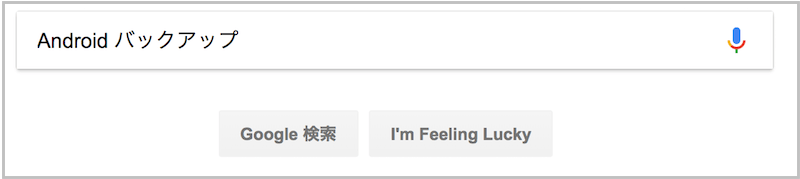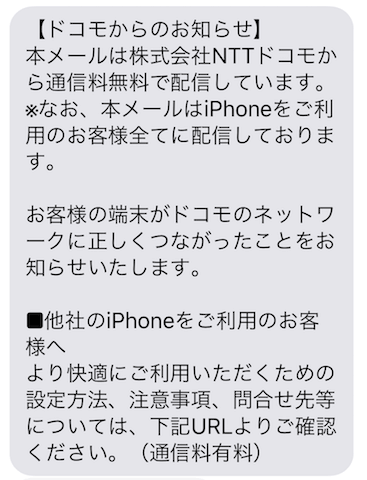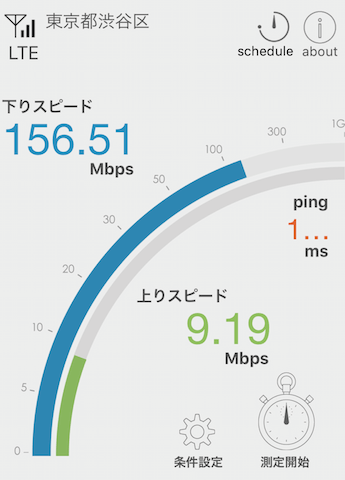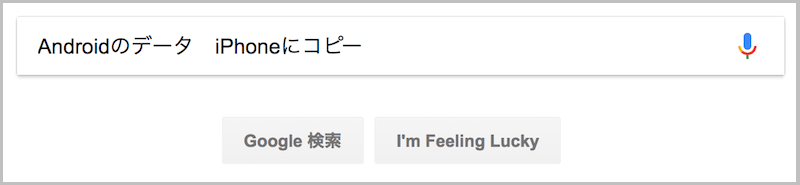ドコモで人気のdocomo with(ドコモウィズ)ですが、「最新のiPhoneで使えるのか?」と気になりますよね。
docomo withは最安だと月額302円で維持できるので、賢く運用すれればiPhone XS/XR、Xperia、Galaxyなどの最新スマホが格安SIM並の月額料金で運用できます。
気になったらとことんやってみないと気が済まないタイプの人間の僕は、実際にdocomo withで最新iPhoneを使うことにチャレンジ!
結果、簡単にdocomo withで最新iPhoneを使うことに成功したので、今回はdocomo withをSIMを差し替えて使う方法を徹底解説します。
こちらの記事も人気なので、後ほどぜひ!
docomo withで最新iPhoneを使う方法
ここではまず、docomo withで最新iPhoneを使う方法を解説します。
最新iPhoneと書いていますが、XperiaなどのAndroidスマホも同様になります。
docomo withで最新iPhoneを使うのはルール違反?
まずおさらいですが、docomo withの主な人気機種は以下の通り。
- iPhone 7
- iPhone 6s
- AQUOS sense2
- Galaxy Feel2
- arrows Be(F-04K)
ミッドレンジの安い機種が対象機種になるので、iPhone XS/XR・Xperia XZ3のような最新スマホはdocomo withの対象外です。
「最新スマホにdocomo withのSIMを差し替えて使うのはルール違反なのか?」と疑問に思うかもしれませんが、安心してください全く問題ありません。
というのも、docomo withの提供条件書には以下のような記載があります。
端末購入補助(月々サポート・端末購入サポート等)を適用せずに定価で購入した場合やSIM フリー端末等の既にお持ちの端末にSIMを差し替えて利用した場合は「docomo with」を継続適用。
簡単に説明すると、「SIMフリー端末や誰かから譲り受けたドコモ端末でdocomo withを使っても、割引は継続しまっせ」ということ。
docomo withで最新iPhoneを使う方法
docomo withで最新iPhoneを使う方法は実は超簡単で、以下の3ステップを行うだけ!
- docomo withを契約する
- SIMフリー or ドコモの最新iPhoneを準備
- docomo withのSIMを最新iPhoneに差し替え
ぶっちゃけ、手元にdocomo withのSIMカードと最新iPhoneさえあれば、2分で対応は完了します(笑)
僕は手元にSIMフリーのiPhone Xとdocomo withのSIMカードがあったので、実際に試したところ、拍子抜けするほど簡単にできました。
ちなみにSIMカードはこんなやつ。この小さいカードがないと、携帯(スマホ)は通信することができません。
docomo withで最新iPhoneを利用する手順
docomo withで最新iPhoneを利用する手順をまとめるとこんな感じ!
2〜4だけなら2分もあれば完了するので、かなり簡単です。
- データをバックアップ
- docomo with端末からSIMを抜く
- iPhoneにSIMを差し替え
- 動作の確認
- データを復元
今回は、docomo withのSIMカードとiPhoneが既にある前提で手順を説明します。
もしこれからdocomo withを購入する予定の人は、公式オンラインショップで契約するようにしましょう。
オンラインショップならドコモショップで購入するよりも最大2万円安く買えるのでオススメ!
ちなみに、docomo with端末を選ぶ場合は以下二点を意識すると少しお得になるかも。
というのも、購入したdocomo with機種は不要なのでフリマで売ってしまい、購入代金を少しでも回収するとお財布的には優しいので!
- docomo withの本体価格
- 対象機種のフリマでの売値
ステップ1:データのバックアップ
既にdocomo with端末を使っていてデータがある場合、後からiPhoneにデータを移行するために事前にバックアップを取っておく必要があります。
ここでは詳細は割愛するので、気になる方は後ほど「Android バックアップ」「iPhone バックアップ」と検索してみてください。
ステップ2:docomo with端末からSIMを抜き出す
次はdocomo with端末からSIMを抜き出します。
docomo with端末のSIMとiPhone 5以降のiPhoneのSIMはどちらもnano SIMになります。したがって、SIMのサイズが異なる心配はありません。
「そ〜れっ!」
ステップ3:iPhoneにSIMを差し替え
続いて、先ほど抜き取ったSIMカードを最新iPhoneに差し替えます。
「それっ!」
ステップ4:動作確認
SIMカードをiPhoneに差し替えて通信できるようになると、右上に電波マーク(📶)が立ちます。
また、電波が繋がると、ドコモから以下のようなSMSが飛んできます。
「無事にiPhoneで通信できたよ〜」と丁寧に教えてくれるドコモさんの優しさ、プレイスレス。
ちなみに、今回僕はSIMフリーのiPhone XSにSIMカードを挿したのですが、実際に通信速度を計測するとこんな感じ。docomo with端末の時よりも爆速!
ステップ5:データの復元
ステップ1でデータのバックアップを取って、それを最新iPhoneにコピーする場合はデータの復元作業が必要です。
AndroidからiPhoneへのデータ移行方法は、以下のドコモ公式サイトをご参考ください。ただし、この方法では「電話帳」「カレンダー」「写真」「動画」しか移行できません。
アプリ、音楽、LINE、おさいふケータイなどのデータもコピー(引き継ぎ)する場合は、後ほど以下のように検索してみましょう。
まとめ
以上、docomo withでSIMを差し替えて、最新iPhoneを使う方法の紹介でした。
最新のiPhoneやXperiaをdocomo withで運用したい場合は、ぜひ今回紹介したSIMを差し替える方法を使ってみてください。
最後に、ドコモで機種変更するなら、オンラインショップだと最大2万円安く買えるのでオススメ!
公式 ![]() ドコモオンラインショップ
ドコモオンラインショップ
機種変更を数万円安くしたり、ドコモで年間5万円以上お得にする方法をまとめた以下の記事も人気なのでぜひ!
知らずに損するのはもったいない・・・




docomo withの料金の詳細、おすすめの対象機種を知りたい方は以下の記事もどうぞ。